Hyundai Ioniq Plug-in Hybrid 2019 Manuale del proprietario (in Italian)
Manufacturer: HYUNDAI, Model Year: 2019, Model line: Ioniq Plug-in Hybrid, Model: Hyundai Ioniq Plug-in Hybrid 2019Pages: 650, PDF Dimensioni: 18.96 MB
Page 361 of 650

4-35
Sistema multimediale
4
My Music
(1) Ripeti
Abilita/disabilita la ripetizione.
(2) Riproduzione casuale
Abilita/disabilita la riproduzione
casuale.
(3) Lista
Visualizzazione della lista di tutti i
brani.
(4) Menu
Naviga alla schermata menu.
(5) Immagine album
Visualizzazione delle informazioni
del brano.
(6) Pausa
Mette in pausa o fa ripartire la
musica.
(7) Riproduzione in corso
Premere per passare al punto
desiderato.
Riproduzione
Premere il pulsante[MEDIA]e
selezionare [My Music].
• Non è possibile sezionare My
Music se non contiene musica.
• Controllare il contenuto del vostro
dispositivo USB prima di salvare la
musica su My Music.
Cambio brano
Premere il pulsante[SEEK TRACK]
per riprodurre il brano precedente o
successivo.
• Premere e tenere premuto il
pulsante[SEEK/TRACK]per
riavvolgere o far avanzare
velocemente il brano attualmente
riprodotto.
• Cercare i brani ruotando la
manopola SINTONIAe premere la
manopola per la riproduzione.
Page 362 of 650
![Hyundai Ioniq Plug-in Hybrid 2019 Manuale del proprietario (in Italian) 4-36
Sistema multimediale
Selezione dei brani da una lista
Premere [Lista] per visualizzare la
lista dei brani disponibili da
riprodurre. Selezionare e riprodurre il
brano desiderato.
Riproduzione rip Hyundai Ioniq Plug-in Hybrid 2019 Manuale del proprietario (in Italian) 4-36
Sistema multimediale
Selezione dei brani da una lista
Premere [Lista] per visualizzare la
lista dei brani disponibili da
riprodurre. Selezionare e riprodurre il
brano desiderato.
Riproduzione rip](/img/35/16219/w960_16219-361.png)
4-36
Sistema multimediale
Selezione dei brani da una lista
Premere [Lista] per visualizzare la
lista dei brani disponibili da
riprodurre. Selezionare e riprodurre il
brano desiderato.
Riproduzione ripetuta
Premere [Ripeti] per abilitare o
disabilitare 'Ripeti tutto', 'Ripeti brano
corrente' o 'Ripeti categoria'.
• Ripeti tutto: Vengono ripetuti
tutti i brani nella playlist.
• Ripeti brano corrente: Viene
ripetuto il brano attualmente
riprodotto.
• Ripeti categoria: Ripeti tutti i
brani nella categoria corrente.
Riproduzione casuale
Premere [Riproduzione casuale] per
abilitare/disabilitare la 'Riproduzione
casuale', 'Riproduzione casuale
categoria'.
• Riproduzione casuale: I brani
vengono ripetuti in ordine casuale.
• Riproduzione casuale
categoria: Vengono riprodotti in
ordine casuale i brani nella
categoria corrente.
Menu
Premere [Menu] e selezionare la
funzione desiderata.
• Cancella file: È possibile
cancellare i file da My Music.
(1) File: Selezionare il file salvato.
(2) Seleziona tutto : Seleziona tutti i
file.(3) Deseleziona tutto: Deseleziona
tutti i file.
(4) Cancella: Cancella i file
selezionati.
- Selezionare i file da cancellare,
quindi premere [Cancella] per
cancellarli.
- La cancellazione viene annullata
se durante la stessa si riceve o
si fa una telefonata.
• Aggiungi alla playlist: I brani
riprodotti più di frequente possono
essere abbinati a una [Playlist].
- I brani possono essere riprodotti
dalla [Playlist].
• Informazioni: Vengono visualizzate
le informazioni dettagli del brano
attualmente riprodotto.
• Impostazioni audio: È possibile
modificare le impostazioni audio.
DCancella dalla playlist
Quando viene riprodotta un brano
dalla playlist, premere [Menu] e
selezionare [Cancella dalla playlist
(Cancella dalla Playlist)].
Selezionare la canzone da cancellare,
quindi premere [Cancella].
Page 363 of 650

4-37
Sistema multimediale
4
Telefono
Informazioni -
Usando il
telefono cellulare Bluetooth®
Wireless Technology
• Bluetooth
®è una tecnologia di rete
wireless a corto raggio che utilizza
una frequenza di 2,4 GHz per
collegare vari dispositivi entro una
certa distanza.
• La tecnologia è utilizzata per PC,
periferiche, telefoni Bluetooth
®,
tablet PC, apparecchiature
domestiche e automobili. I
dispositivi che supportano
Bluetooth
®possono scambiarsi dati
ad alta velocità senza il
collegamento fisico dei cavi.
• I dispositivi vivavoce Bluetooth
®
permettono un facile accesso alle
funzioni telefono tramite i telefoni
cellulari dotati di Bluetooth
®.
• Alcuni dispositivi Bluetooth
®
potrebbero non essere supportati
dalla funzione vivavoce Bluetooth®.
(Continuazione)(Continuazione)
• Quando il Bluetooth
®è collegato e le
chiamate vengono avviate da un
telefono cellulare fuori dal veicolo,
la chiamata verrà collegata alla
funzione vivavoce Bluetooth
®del
veicolo.
• Assicurarsi di scollegare la funzione
vivavoce Bluetooth
®tramite il
vostro dispositivo Bluetooth®o la
schermata audio.
Precauzioni per la sicurezza
• La funzione vivavoce Bluetooth®
aiuta il conducente a guidare in
sicurezza. collegato un dispositivo
abilitato al Bluetooth
®al sistema
audio del veicolo, sarà possibile
gestire i contatti e fare e ricevere le
chiamate tramite il sistema audio.
Consultare il manuale di uso e
manutenzione prima dell'uso.
• Il continuo utilizzo dei comandi
durante la guida, potrebbe ridurre
l'attenzione sulla strada con
conseguente rischio di incidenti.
Non manovrare il dispositivo in
modo eccessivo mentre si guida.
• Fissare lo schermo per un periodo
di tempo prolungato aumenta il
rischio di incidenti. Guardare lo
schermo il meno possibile.
i
Page 364 of 650
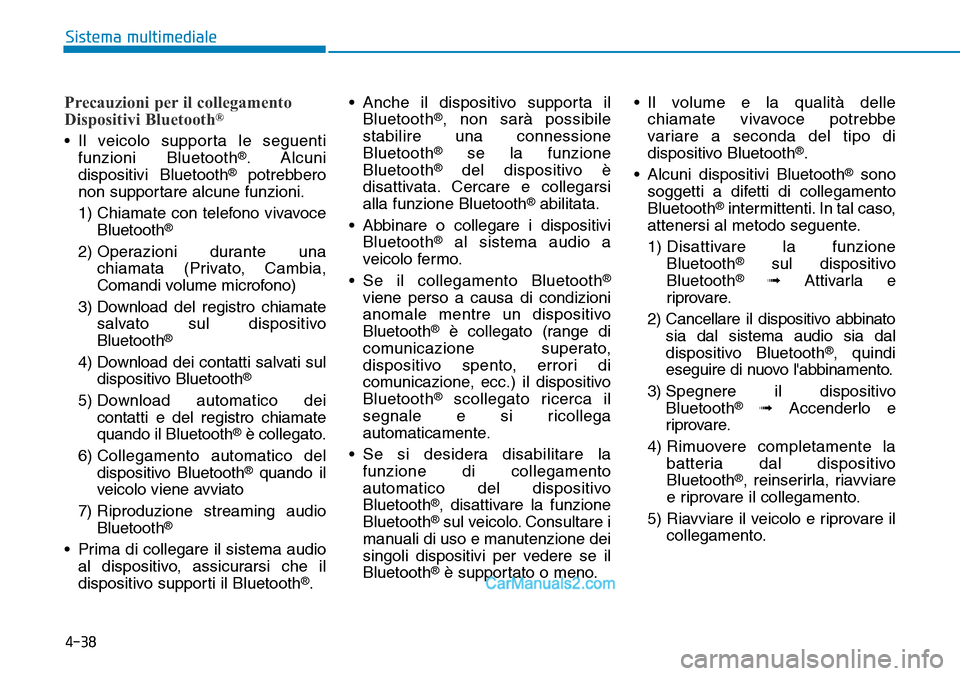
4-38
Sistema multimediale
Precauzioni per il collegamento
Dispositivi Bluetooth®
• Il veicolo supporta le seguenti
funzioni Bluetooth®. Alcuni
dispositivi Bluetooth®potrebbero
non supportare alcune funzioni.
1) Chiamate con telefono vivavoce
Bluetooth
®
2) Operazioni durante una
chiamata (Privato, Cambia,
Comandi volume microfono)
3) Download del registro chiamate
salvato sul dispositivo
Bluetooth
®
4) Download dei contatti salvati sul
dispositivo Bluetooth®
5) Download automatico dei
contatti e del registro chiamate
quando il Bluetooth
®è collegato.
6) Collegamento automatico del
dispositivo Bluetooth
®quando il
veicolo viene avviato
7) Riproduzione streaming audio
Bluetooth
®
• Prima di collegare il sistema audio
al dispositivo, assicurarsi che il
dispositivo supporti il Bluetooth
®.• Anche il dispositivo supporta il
Bluetooth
®, non sarà possibile
stabilire una connessione
Bluetooth
®se la funzione
Bluetooth®del dispositivo è
disattivata. Cercare e collegarsi
alla funzione Bluetooth
®abilitata.
• Abbinare o collegare i dispositivi
Bluetooth
®al sistema audio a
veicolo fermo.
• Se il collegamento Bluetooth
®
viene perso a causa di condizioni
anomale mentre un dispositivo
Bluetooth
®è collegato (range di
comunicazione superato,
dispositivo spento, errori di
comunicazione, ecc.) il dispositivo
Bluetooth
®scollegato ricerca il
segnale e si ricollega
automaticamente.
• Se si desidera disabilitare la
funzione di collegamento
automatico del dispositivo
Bluetooth
®, disattivare la funzione
Bluetooth®sul veicolo. Consultare i
manuali di uso e manutenzione dei
singoli dispositivi per vedere se il
Bluetooth
®è supportato o meno.• Il volume e la qualità delle
chiamate vivavoce potrebbe
variare a seconda del tipo di
dispositivo Bluetooth
®.
• Alcuni dispositivi Bluetooth
®sono
soggetti a difetti di collegamento
Bluetooth
®intermittenti. In tal caso,
attenersi al metodo seguente.
1) Disattivare la funzione
Bluetooth
®sul dispositivo
Bluetooth®➟Attivarla e
riprovare.
2) Cancellare il dispositivo abbinato
sia dal sistema audio sia dal
dispositivo Bluetooth
®, quindi
eseguire di nuovo l'abbinamento.
3) Spegnere il dispositivo
Bluetooth
®➟Accenderlo e
riprovare.
4) Rimuovere completamente la
batteria dal dispositivo
Bluetooth
®, reinserirla, riavviare
e riprovare il collegamento.
5) Riavviare il veicolo e riprovare il
collegamento.
Page 365 of 650
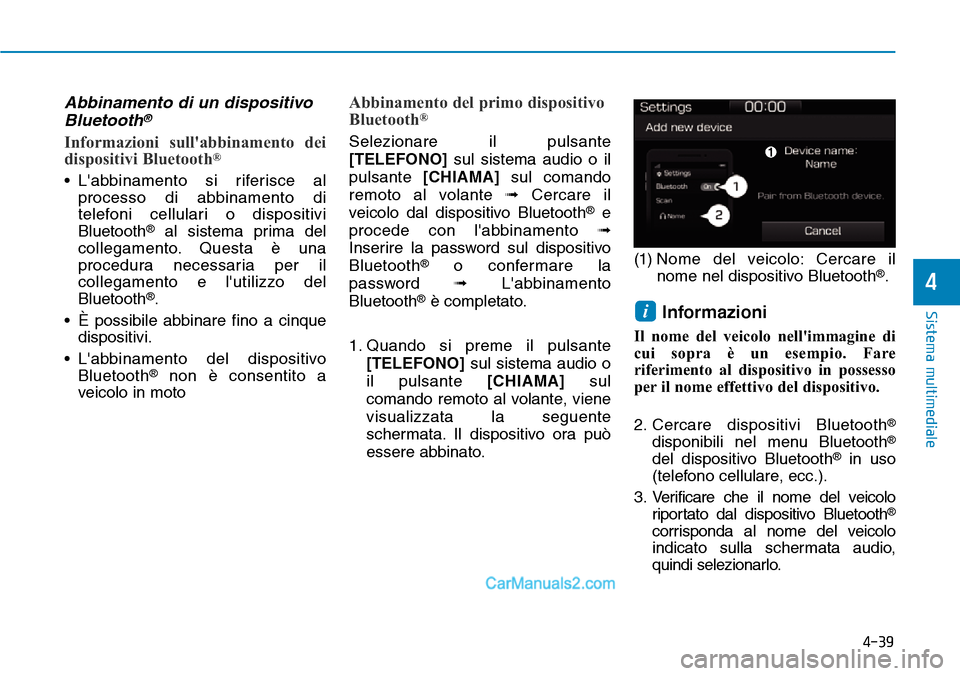
4-39
Sistema multimediale
4
Abbinamento di un dispositivo
Bluetooth®
Informazioni sull'abbinamento dei
dispositivi Bluetooth®
• L'abbinamento si riferisce al
processo di abbinamento di
telefoni cellulari o dispositivi
Bluetooth
®al sistema prima del
collegamento. Questa è una
procedura necessaria per il
collegamento e l'utilizzo del
Bluetooth
®.
• È possibile abbinare fino a cinque
dispositivi.
• L'abbinamento del dispositivo
Bluetooth
®non è consentito a
veicolo in moto
Abbinamento del primo dispositivo
Bluetooth®
Selezionare il pulsante
[TELEFONO] sul sistema audio o il
pulsante [CHIAMA]sul comando
remoto al volante ➟Cercare il
veicolo dal dispositivo Bluetooth
®e
procede con l'abbinamento ➟
Inserire la password sul dispositivo
Bluetooth
®o confermare la
password ➟L'abbinamento
Bluetooth
®è completato.
1. Quando si preme il pulsante
[TELEFONO]sul sistema audio o
il pulsante [CHIAMA]sul
comando remoto al volante, viene
visualizzata la seguente
schermata. Il dispositivo ora può
essere abbinato.(1) Nome del veicolo: Cercare il
nome nel dispositivo Bluetooth
®.
Informazioni
Il nome del veicolo nell'immagine di
cui sopra è un esempio. Fare
riferimento al dispositivo in possesso
per il nome effettivo del dispositivo.
2. Cercare dispositivi Bluetooth
®
disponibili nel menu Bluetooth®
del dispositivo Bluetooth®in uso
(telefono cellulare, ecc.).
3. Verificare che il nome del veicolo
riportato dal dispositivo Bluetooth
®
corrisponda al nome del veicolo
indicato sulla schermata audio,
quindi selezionarlo.
i
Page 366 of 650
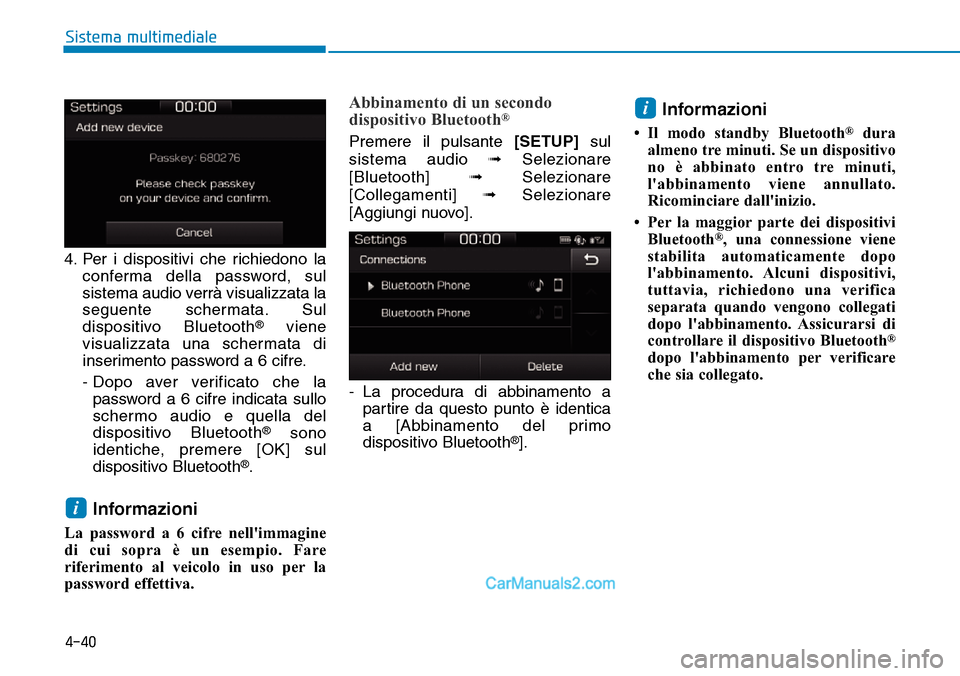
4-40
Sistema multimediale
4. Per i dispositivi che richiedono la
conferma della password, sul
sistema audio verrà visualizzata la
seguente schermata. Sul
dispositivo Bluetooth
®viene
visualizzata una schermata di
inserimento password a 6 cifre.
- Dopo aver verificato che la
password a 6 cifre indicata sullo
schermo audio e quella del
dispositivo Bluetooth
®sono
identiche, premere [OK] sul
dispositivo Bluetooth
®.
Informazioni
La password a 6 cifre nell'immagine
di cui sopra è un esempio. Fare
riferimento al veicolo in uso per la
password effettiva.
Abbinamento di un secondo
dispositivo Bluetooth®
Premere il pulsante [SETUP]sul
sistema audio ➟Selezionare
[Bluetooth] ➟Selezionare
[Collegamenti] ➟Selezionare
[Aggiungi nuovo].
- La procedura di abbinamento a
partire da questo punto è identica
a [Abbinamento del primo
dispositivo Bluetooth
®].
Informazioni
• Il modo standby Bluetooth®dura
almeno tre minuti. Se un dispositivo
no è abbinato entro tre minuti,
l'abbinamento viene annullato.
Ricominciare dall'inizio.
• Per la maggior parte dei dispositivi
Bluetooth
®, una connessione viene
stabilita automaticamente dopo
l'abbinamento. Alcuni dispositivi,
tuttavia, richiedono una verifica
separata quando vengono collegati
dopo l'abbinamento. Assicurarsi di
controllare il dispositivo Bluetooth
®
dopo l'abbinamento per verificare
che sia collegato.
i
i
Page 367 of 650
![Hyundai Ioniq Plug-in Hybrid 2019 Manuale del proprietario (in Italian) 4-41
Sistema multimediale
4
Collegamento dei dispositivi
Bluetooth®
Se non ci sono dispositivi collegati
Selezionare il pulsante
[TELEFONO]sul sistema audio o il
pulsante [CHIAMA]sul comando
remoto a Hyundai Ioniq Plug-in Hybrid 2019 Manuale del proprietario (in Italian) 4-41
Sistema multimediale
4
Collegamento dei dispositivi
Bluetooth®
Se non ci sono dispositivi collegati
Selezionare il pulsante
[TELEFONO]sul sistema audio o il
pulsante [CHIAMA]sul comando
remoto a](/img/35/16219/w960_16219-366.png)
4-41
Sistema multimediale
4
Collegamento dei dispositivi
Bluetooth®
Se non ci sono dispositivi collegati
Selezionare il pulsante
[TELEFONO]sul sistema audio o il
pulsante [CHIAMA]sul comando
remoto al volante ➟Lista dei
dispositivi Bluetooth
®abbinati ➟
Selezionare il dispositivo Bluetooth®
desiderato dalla lista ➟Collegare il
Bluetooth®.
Se ci sono dispositivi collegati
Selezionare il pulsante [TELEFONO]
sul sistema audio ➟Selezionare
[Impostazioni] ➟Selezionare
[Collegamenti] ➟Selezionare il
dispositivo Bluetooth
®da collegare ➟
Selezionare [Collega] ➟Collegare
Bluetooth
®.
Informazioni
• Si può collegare un solo dispositivo
Bluetooth®per volta.
• Quando viene collegato un
dispositivo Bluetooth
®, non è
possibile abbinare altri dispositivi.
Accettare/rifiutare le chiamate
Ricevendo le chiamate con
Bluetooth®collegato.
(1) Nome chiamante: Il numero del
chiamante è nei vostri contatti,
verrà visualizzato il nome
corrispondente.
(2) Numero chiamante: Viene
visualizzato il numero chiamante.
(3) Accetta: Accetta chiamata.
(4) Rifiuta: Rifiuta chiamata.
i
Page 368 of 650

4-42
Sistema multimediale
Informazioni
• Quando viene visualizzata la
schermata della chiamata in arrivo,
la schermata impostazioni e modo
audio non può essere visualizzata. È
supportato solamente il controllo
del volume della chiamata.
• Alcuni dispositivi Bluetooth
�Š
potrebbero non supportare la
funzione di rifiuto chiamata.
• Alcuni dispositivi Bluetooth
�Š
potrebbero non supportare la
funzione di visualizzazione del
numero chiamata.
Operazioni durante le chiamate
Chiamata in arrivo con Bluetooth®
collegato ➟Selezionare [Accetta].
(1) Durata chiamata: Viene visualizzata
la durata della chiamata.
(2) Nome chiamante: Il numero del
chiamante è nei vostri contatti, verrà
visualizzato il nome corrispondente.
(3) Numero chiamante: Viene
visualizzato il numero chiamante.
(4) Tastiera: viene visualizzata la
tastiera numerica per il servizio di
risposta automatica.
(5) Privato: La chiamata viene trasferita
al telefono cellulare.
(6) Volume microfono (Volume
microfono): Regolare il volume di
emissione.(7) Fine: Termina la chiamata.Informazioni
• Alcuni dispositivi Bluetooth®
potrebbero non supportare la
funzione Privato.
• Il volume di emissione della voce
potrebbe variare a seconda del tipo
di dispositivo Bluetooth
®. Se il
volume di emissione della voce è
troppo alto o troppo basso, regolare
il volume microfono (Volume
microfono).
i
i
Page 369 of 650
![Hyundai Ioniq Plug-in Hybrid 2019 Manuale del proprietario (in Italian) 4-43
Sistema multimediale
4
Preferiti
Selezionare il pulsante
[TELEFONO] sul sistema audio ➟
Selezionare [Favoriti (Favoriti)] ➟
viene visualizzata la lista Favoriti
(Favoriti).
(1) Favoriti (Favo Hyundai Ioniq Plug-in Hybrid 2019 Manuale del proprietario (in Italian) 4-43
Sistema multimediale
4
Preferiti
Selezionare il pulsante
[TELEFONO] sul sistema audio ➟
Selezionare [Favoriti (Favoriti)] ➟
viene visualizzata la lista Favoriti
(Favoriti).
(1) Favoriti (Favo](/img/35/16219/w960_16219-368.png)
4-43
Sistema multimediale
4
Preferiti
Selezionare il pulsante
[TELEFONO] sul sistema audio ➟
Selezionare [Favoriti (Favoriti)] ➟
viene visualizzata la lista Favoriti
(Favoriti).
(1) Favoriti (Favoriti): Viene
visualizzata una lista di preferiti
(preferiti) abbinati. Collega una
chiamata quando selezionato.
(2) Aggiungi ai favoriti (Favoriti):
Aggiunge un numero di telefono
scaricato ai preferiti (preferiti).
(3) Cancella: Cancella i favoriti
(Favoriti) salvati.Informazioni
• È possibile abbinare fino a 20
preferiti per ciascun dispositivo
Bluetooth
®abbinato.
• È possibile accedere ai preferiti
quando viene collegato il dispositivo
Bluetooth
®dal quale sono stati
abbinati.
• Il sistema audio non scarica i
preferiti dai dispositivi Bluetooth
®. I
preferiti devono essere di nuovo
salvati prima dell'uso.
• Per aggiungere un preferito, i
contatti devono essere prima
scaricati.
• I preferiti salvati non sono
aggiornati nemmeno se i contatti del
dispositivo Bluetooth
®vengono
modificati. In tal caso, i preferiti
devono essere prima cancellati e poi
di nuovo aggiunti.
Registro chiamate
Selezionare il pulsante
[TELEFONO] sul sistema audio ➟
Selezionare [Registro chiamate] ➟
viene visualizzato il registro
chiamate.
(1) Registro chiamate: Visualizza la
lista delle chiamate scaricate.
Collega una chiamata quando
selezionato.
(2) Ordina per: Ordina per chiamate,
chiamate composte, chiamate
ricevute o chiamate perse.
(3) Scarica: Scarica il registro della
chiamate dai dispositivi
Bluetooth
®collegati.
i
Page 370 of 650
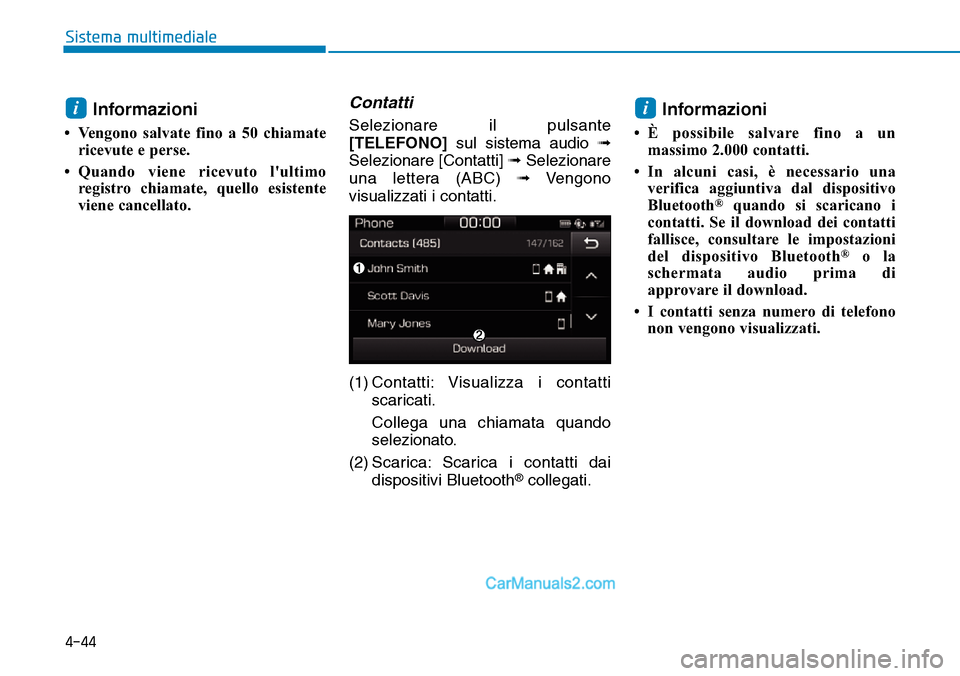
4-44
Sistema multimediale
Informazioni
• Vengono salvate fino a 50 chiamate
ricevute e perse.
• Quando viene ricevuto l'ultimo
registro chiamate, quello esistente
viene cancellato.
Contatti
Selezionare il pulsante
[TELEFONO] sul sistema audio ➟
Selezionare [Contatti] ➟Selezionare
una lettera (ABC) ➟Vengono
visualizzati i contatti.
(1) Contatti: Visualizza i contatti
scaricati.
Collega una chiamata quando
selezionato.
(2) Scarica: Scarica i contatti dai
dispositivi Bluetooth
®collegati.
Informazioni
• È possibile salvare fino a un
massimo 2.000 contatti.
• In alcuni casi, è necessario una
verifica aggiuntiva dal dispositivo
Bluetooth
®quando si scaricano i
contatti. Se il download dei contatti
fallisce, consultare le impostazioni
del dispositivo Bluetooth
®o la
schermata audio prima di
approvare il download.
• I contatti senza numero di telefono
non vengono visualizzati.
ii